解决Windows 10中TeamViewer检测到商业用途的问题
TeamViewer是一款广受欢迎的远程桌面软件,可在Windows和Mac OS X系统上运行。它提供免费版本供个人使用,而商业版本则面向企业用户。当用户登录TeamViewer账户时,通常都能获得流畅的远程体验。然而,有时用户可能会收到一条通知,提示该软件被检测为商业用途。这条消息实际上会中断连接,在5分钟后强制结束会话。本文旨在提供一份详尽的指南,帮助您修复Windows 10系统中TeamViewer被误判为商业用途的问题。请继续阅读,了解如何解决这一困扰。
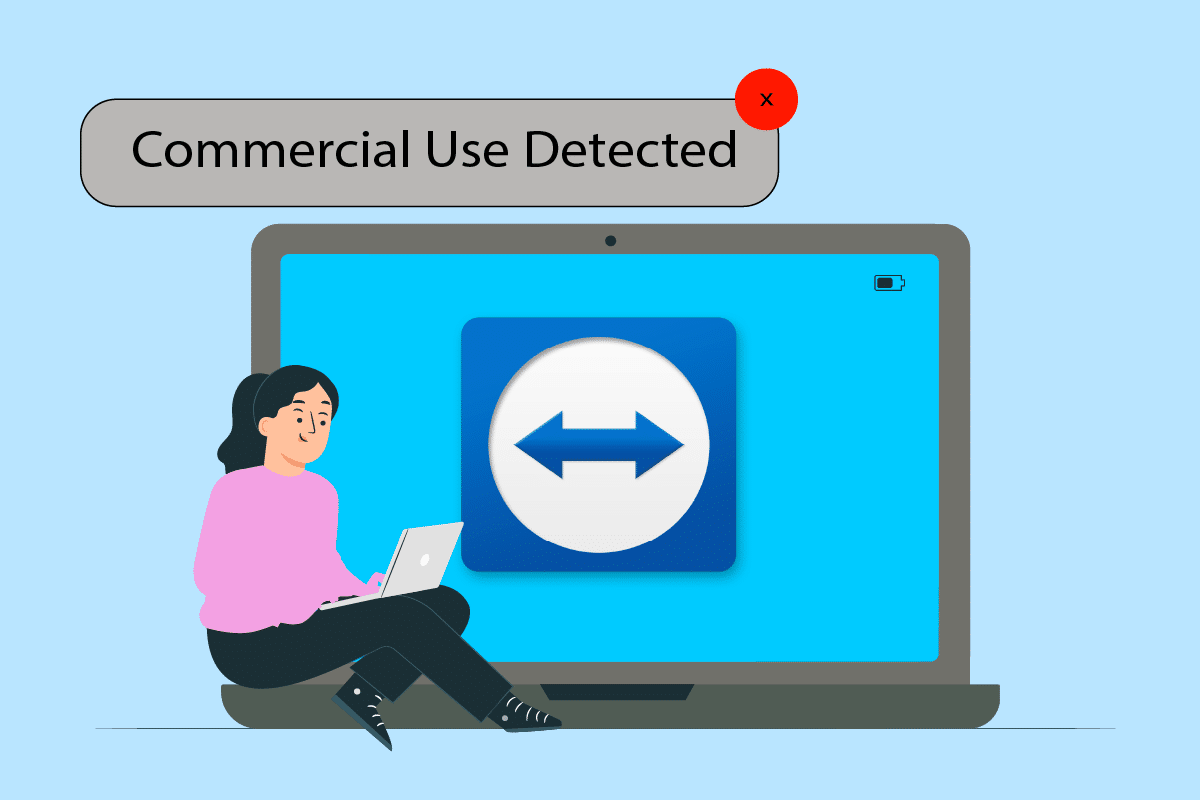
TeamViewer商业用途检测错误的可能原因
TeamViewer错误地检测为商业用途的原因可能是多种多样的。最常见的情况是,软件可能错误地判断了您的使用模式。重新安装软件通常可以解决这个问题。另一种方法是手动修改或使用专业工具更改计算机的MAC地址。接下来,我们将为您提供一些实用的故障排除步骤,帮助您彻底解决这一问题。
当您看到“检测到商业用途”的提示时,首先要检查是否存在过多的活动会话或连接。这可能是触发此消息的一个重要原因。
如果您频繁地启动和结束会话,建议您重启计算机。确保先正确退出TeamViewer,然后再重启系统,这有助于清除一些潜在的错误,从而修复问题。
方法一:修改MAC地址
MAC地址是计算机的唯一标识符,通常不会自动更改。它在网络适配器被分配时就已设定。如果TeamViewer在Windows 10中检测到商业用途,可能是服务器端识别了您的MAC地址并将其标记。通过修改MAC地址,有时可以绕过这一检测机制,解决问题。
1. 按下Windows键 + X,打开快捷菜单,然后点击“设备管理器”。
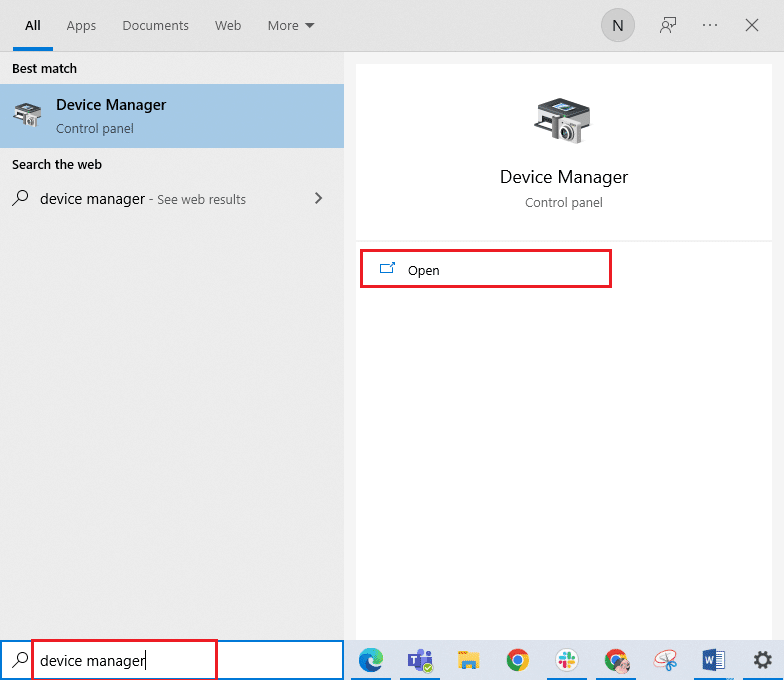
2. 展开“网络适配器”列表,找到您的网络适配器。
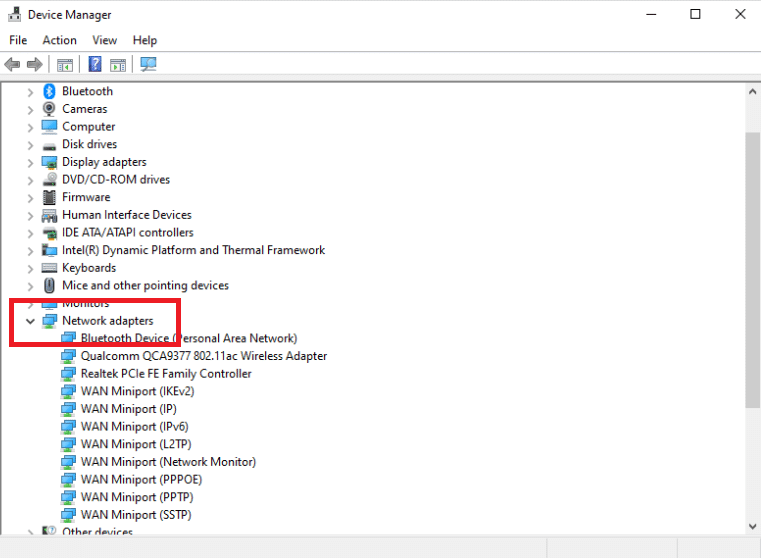
3. 双击您的网络适配器(例如,Realtek PCIe系列控制器),然后切换到“高级”选项卡。
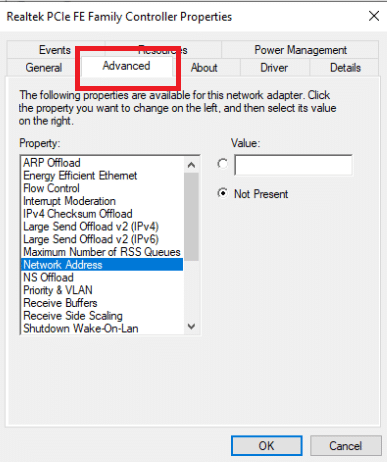
4. 在“属性”列表中,找到并选择“网络地址”。
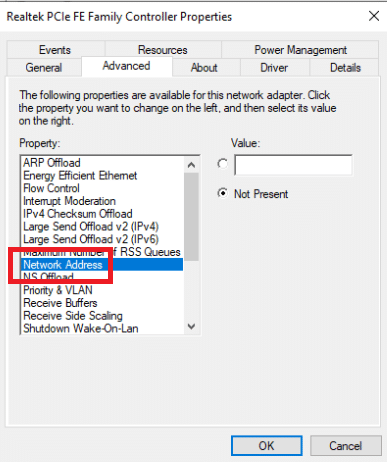
5. 在“值”框中输入一个新的MAC地址,然后点击“确定”。
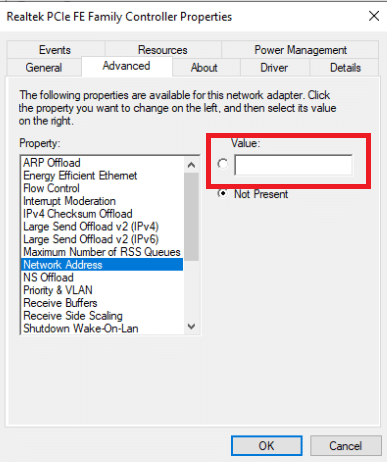
6. 最后,重启您的计算机使更改生效。
方法二:重新安装TeamViewer
尽管TeamViewer易于使用,但它仍然是一项复杂的技术,有时会出现问题。当您看到“检测到商业用途”的通知时,彻底卸载并重新安装TeamViewer可能是解决问题的有效方法。以下是详细的卸载步骤:
1. 按下Windows键 + R,打开“运行”对话框。
2. 输入“appwiz.cpl”并按Enter键,打开“程序和功能”窗口。
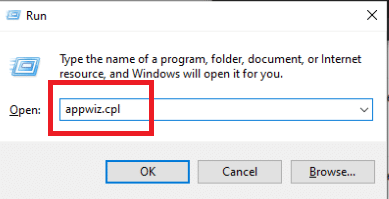
3. 在已安装程序列表中,找到并右键单击“TeamViewer”,选择“卸载”。
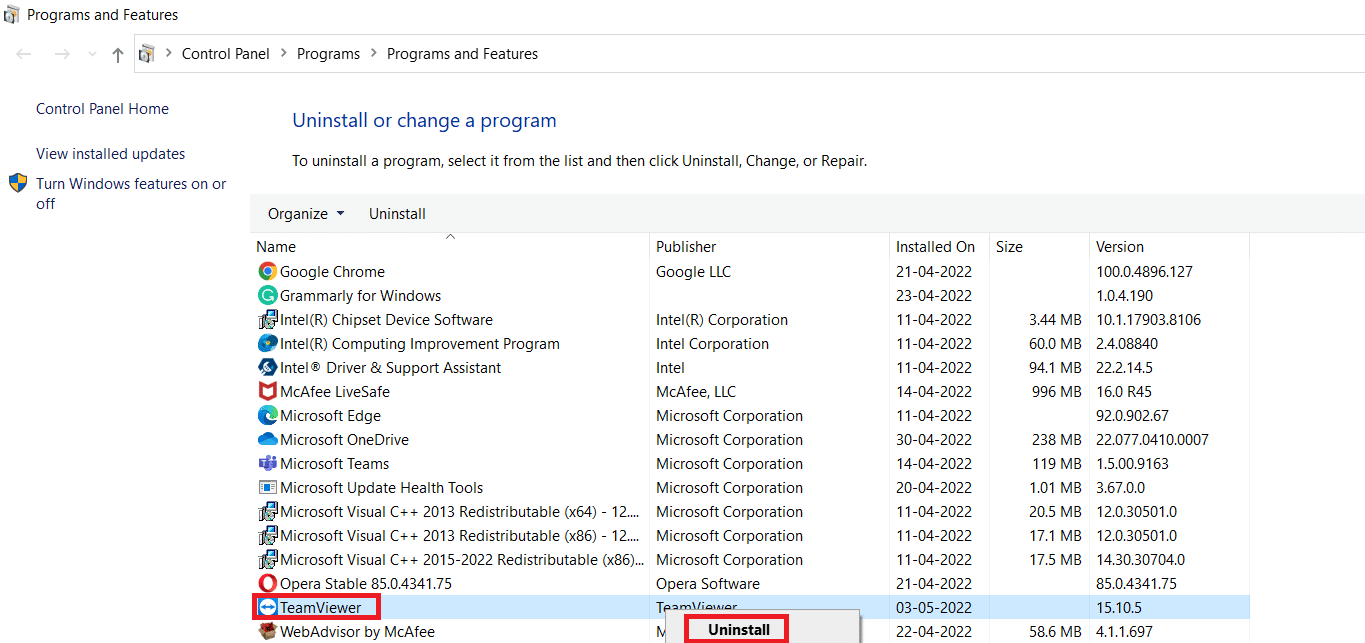
4. 再次打开“运行”对话框。
5. 输入“regedit”并按Enter键,打开“注册表编辑器”。
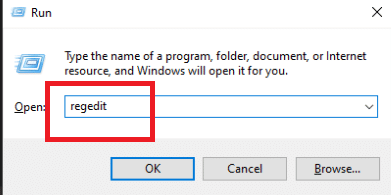
6. 在注册表编辑器中,导航到以下路径:
HKEY_CURRENT_USER\SOFTWARE\TeamViewer
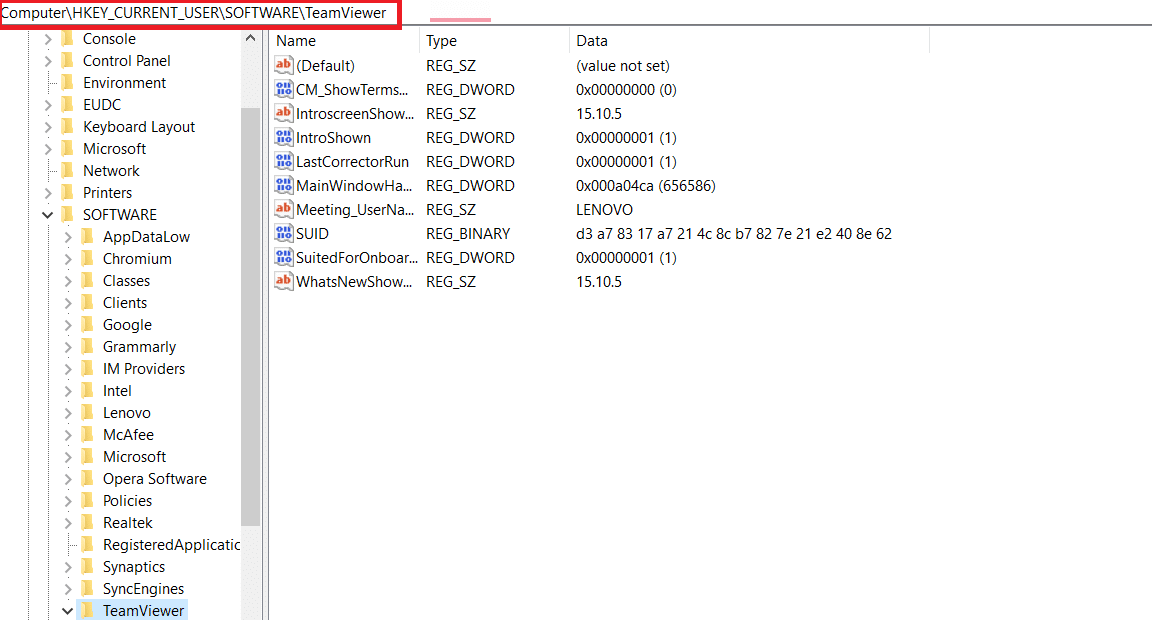
7. 右键单击“TeamViewer”项,选择“删除”。
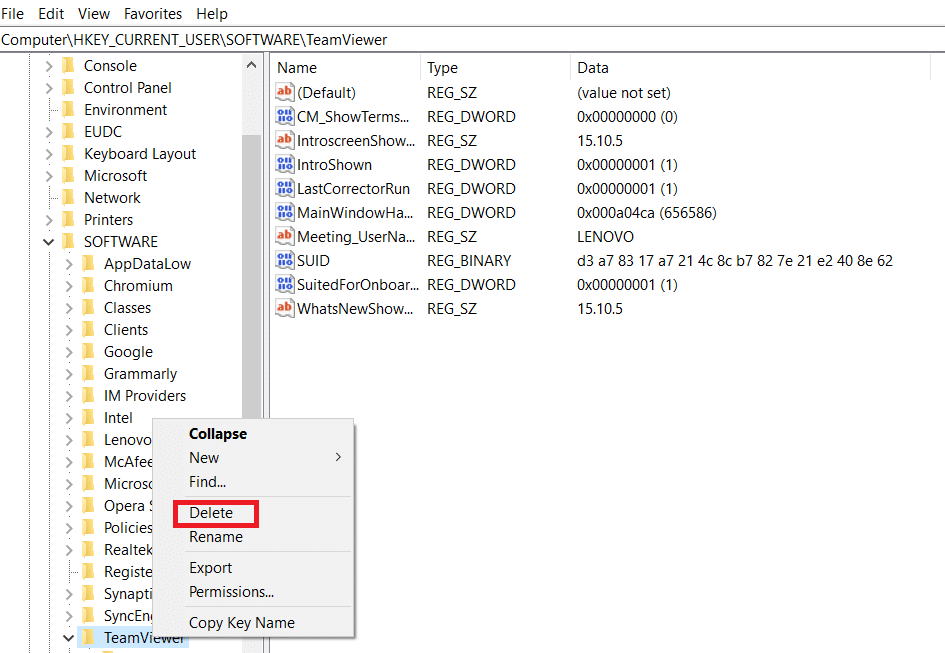
8. 接下来,导航到以下注册表路径:
HKEY_LOCAL_MACHINE\SOFTWARE\TeamViewer
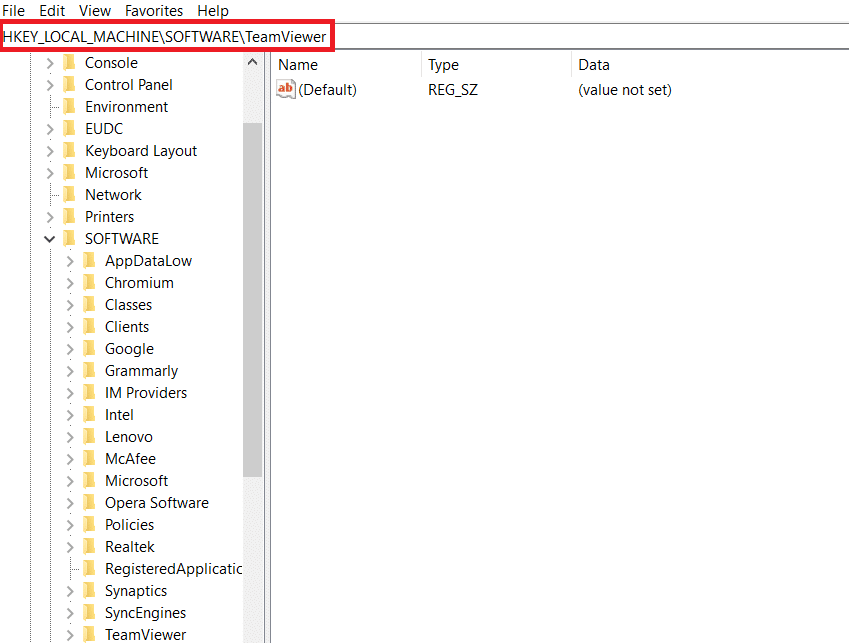
9. 再次右键单击“TeamViewer”项,选择“删除”。
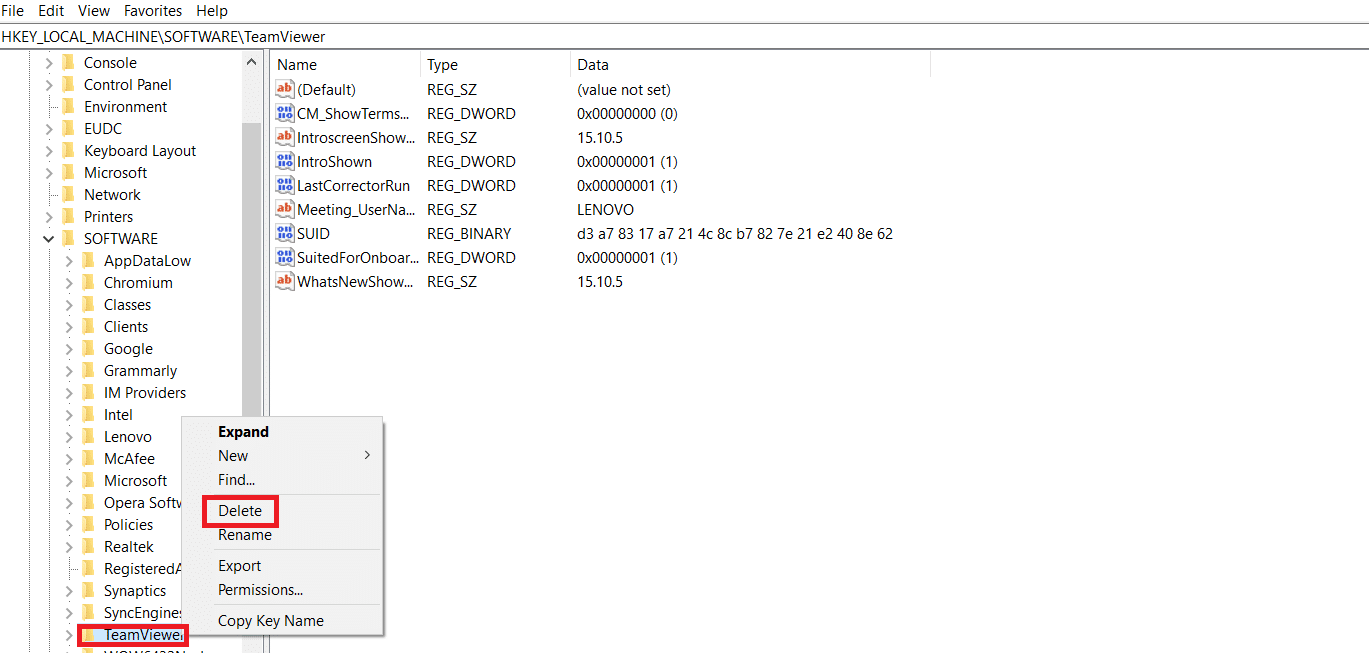
10. 按下Windows键 + R,打开“运行”对话框。
11. 输入“%appdata%”并按Enter键,打开“AppData”文件夹。
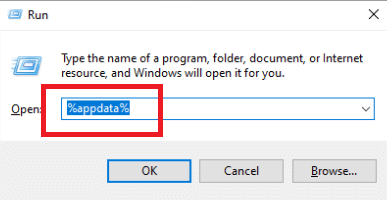
12. 右键单击“TeamViewer”文件夹,选择“删除”。
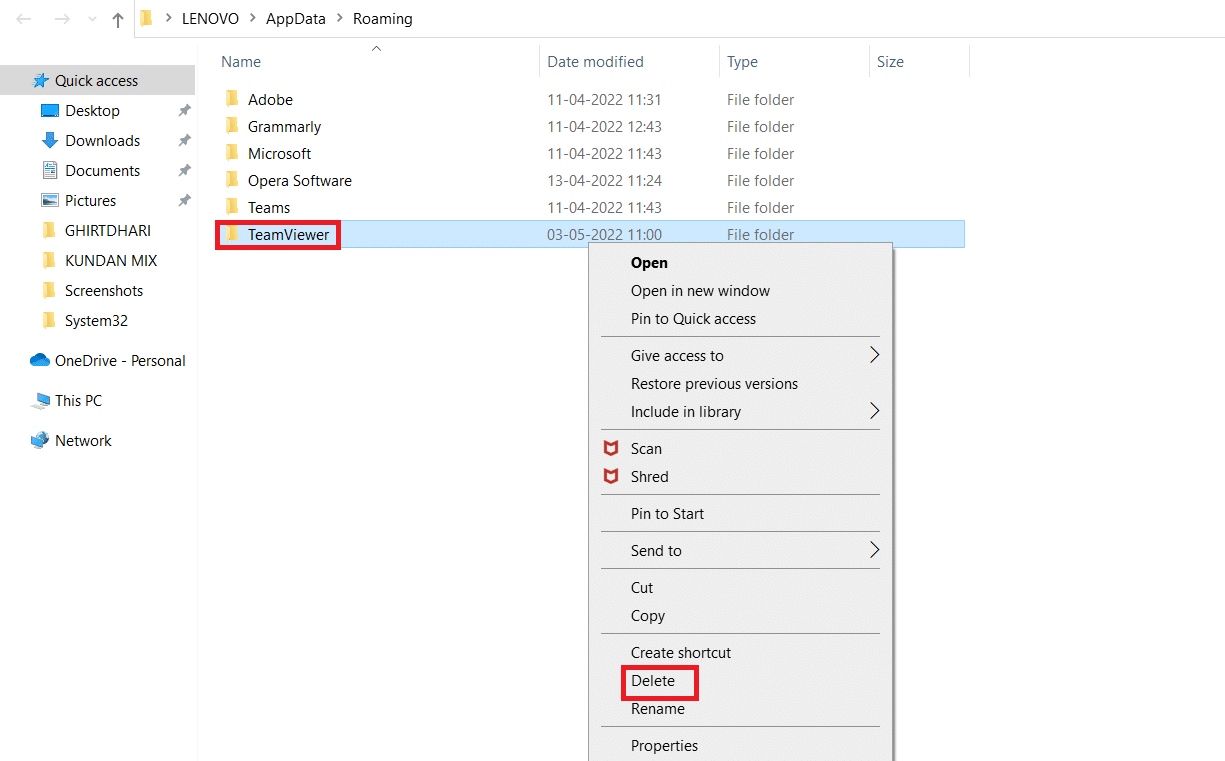
13. 再次打开“运行”对话框。
14. 输入“%temp%”并按Enter键,打开“Temp”文件夹。
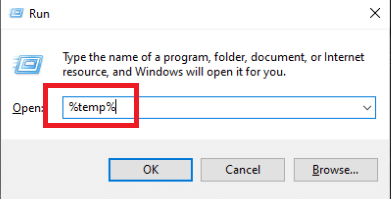
15. 右键单击“TeamViewer”文件夹(如果有),并选择“删除”。
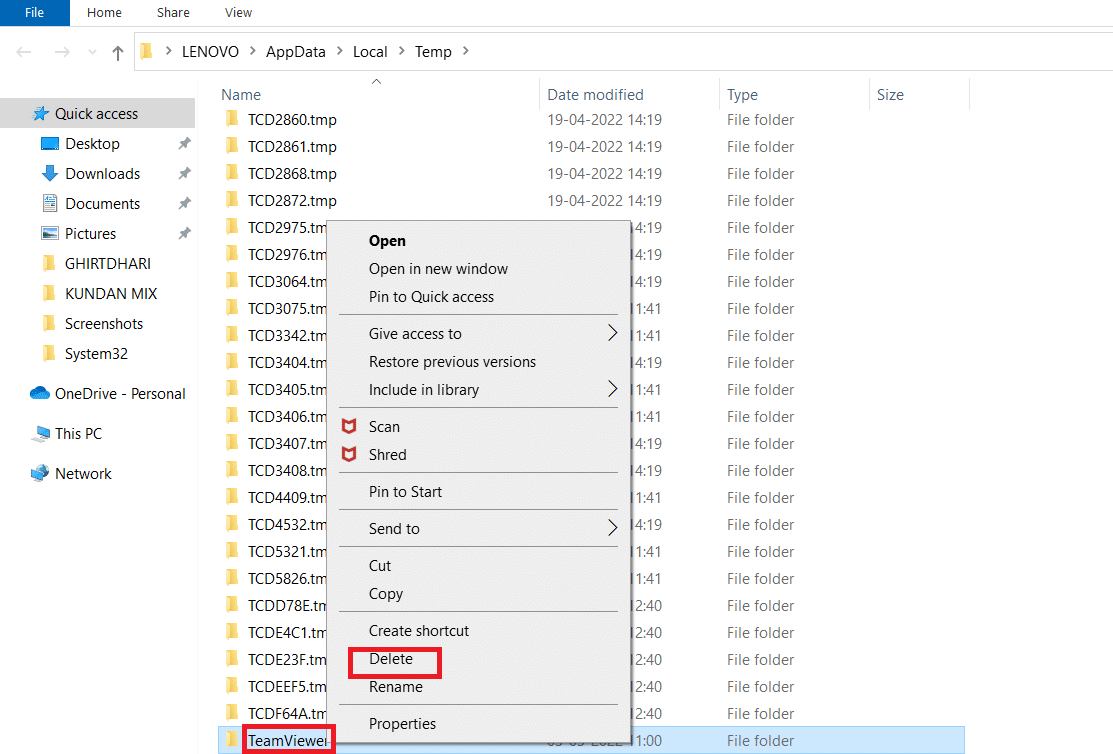
16. 完成上述步骤后,重启您的计算机。
17. 从TeamViewer官方网站下载最新版本的应用程序。
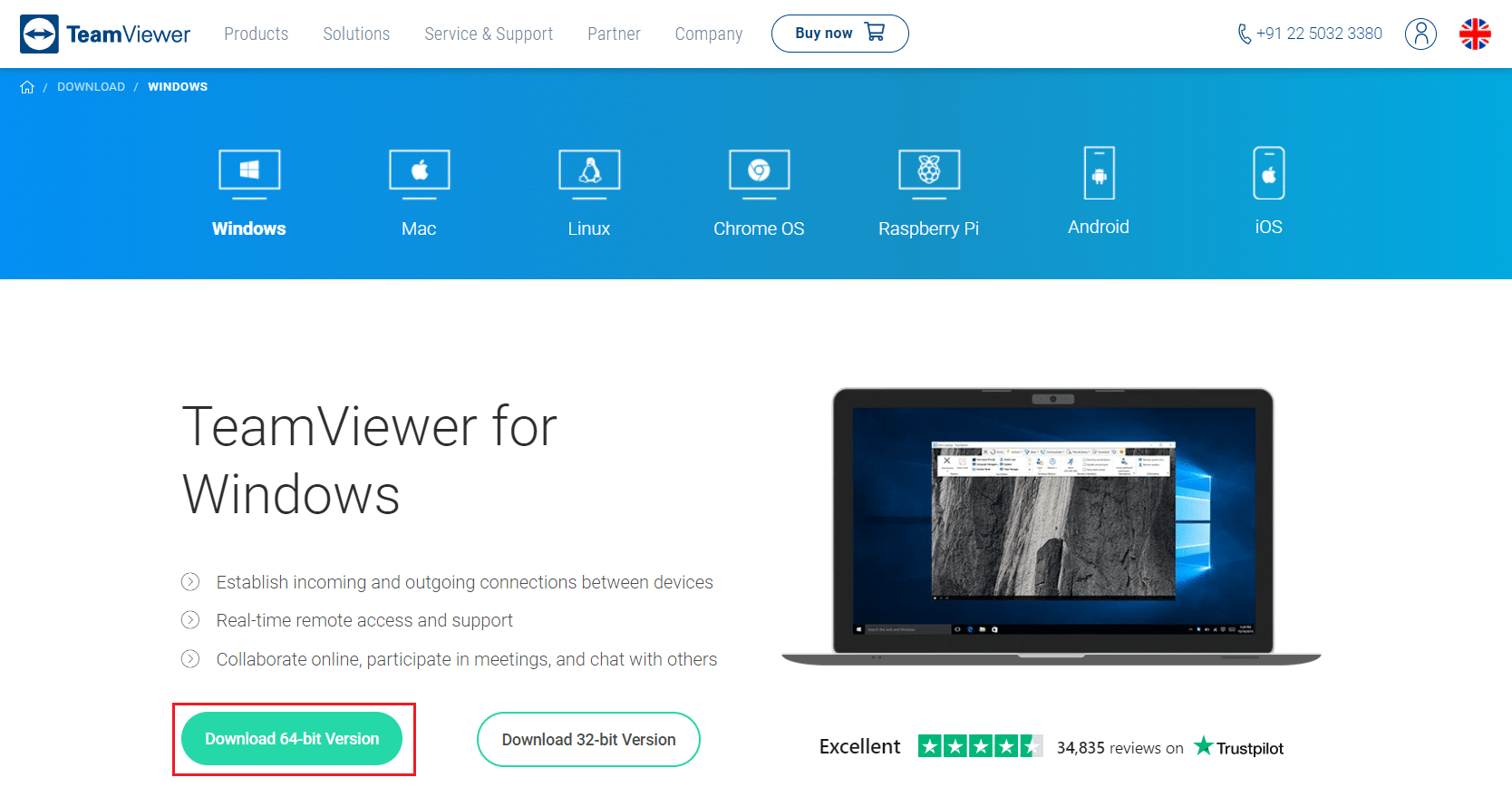
18. 选择默认安装选项,并点击“下一步”。
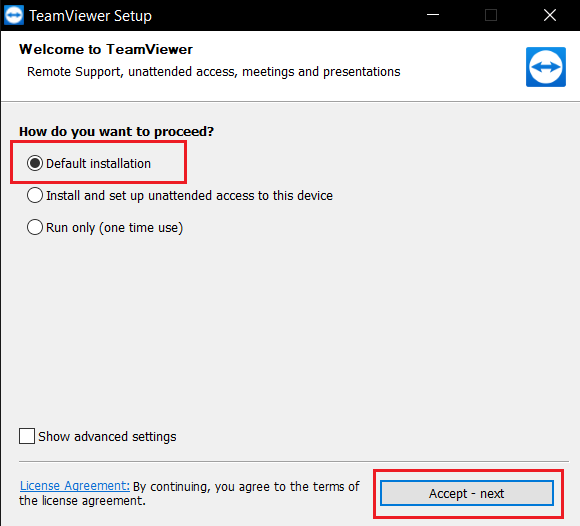
19. 等待安装程序解压缩文件。
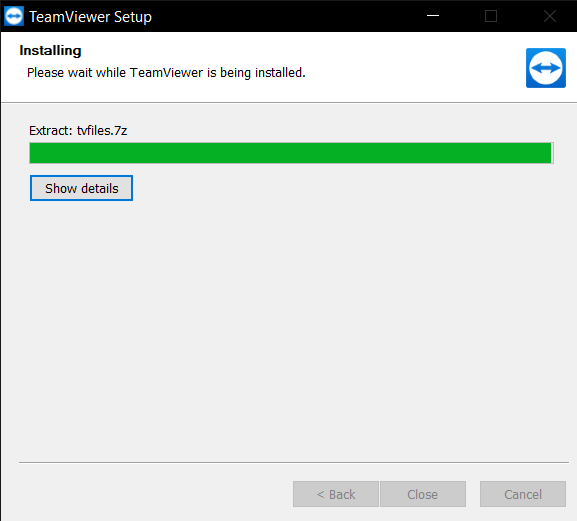
20. 最后,接受许可协议,并点击“继续”,启动TeamViewer。
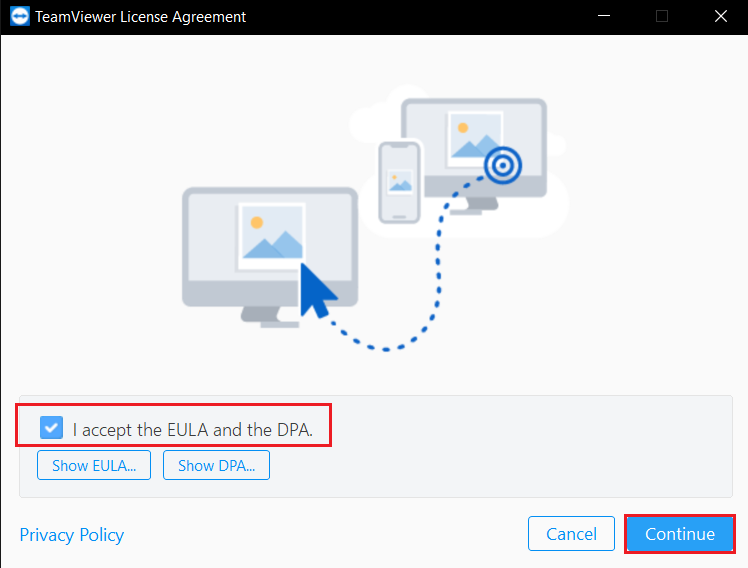
方法三:联系TeamViewer技术支持
如果您在同一系统上同时使用多个TeamViewer账户,或者同时使用了免费账户和商业账户,您的系统可能会被错误地标记为商业用途。如果您认为自己的TeamViewer ID被错误标记,请及时联系TeamViewer官方技术支持。他们可以帮助您恢复您的ID。同时,请检查您的会员资格是否是最新的,是否有任何未付费用。您可以访问TeamViewer支持页面,联系支持团队,寻求更专业的帮助。
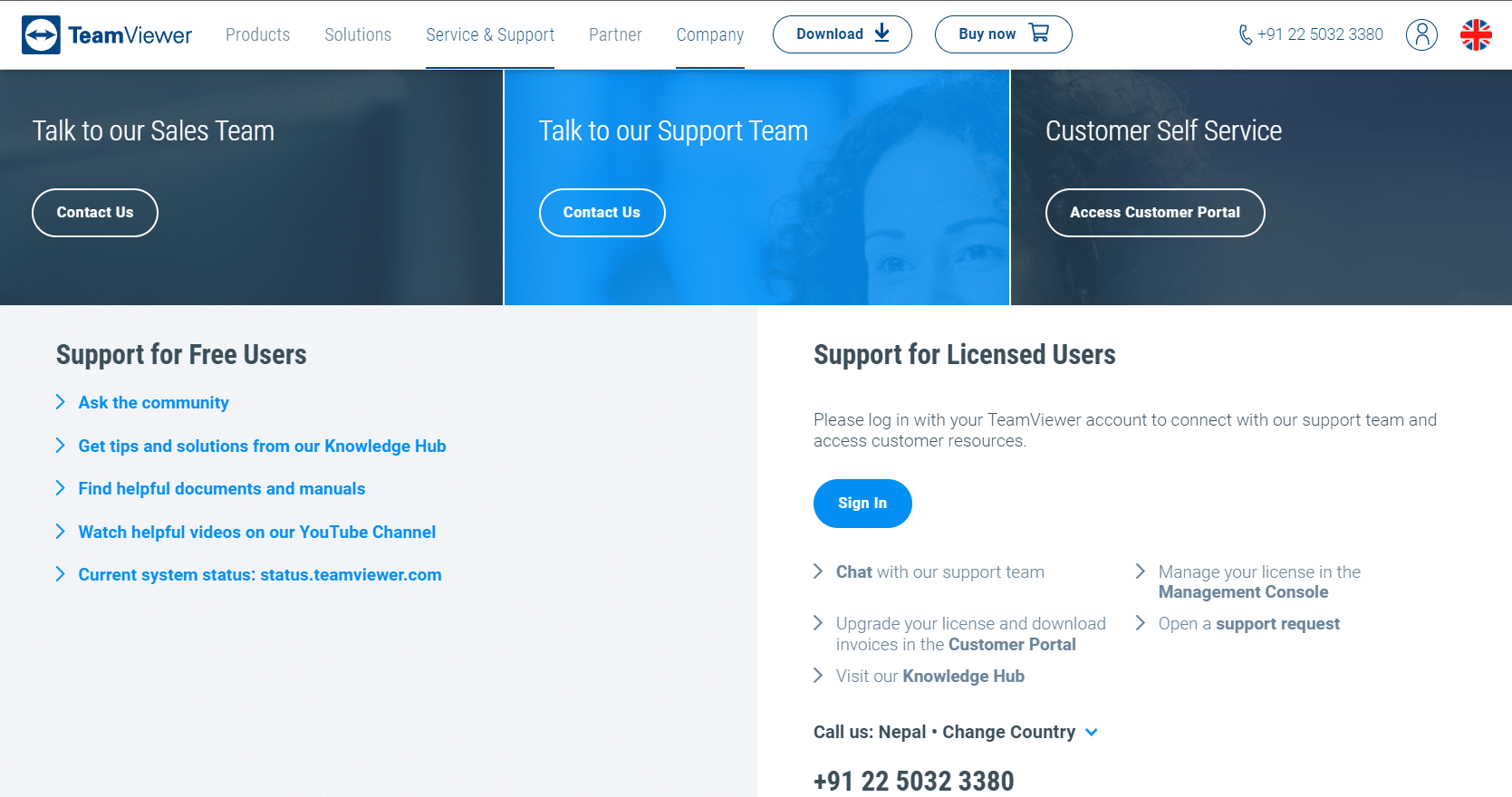
方法四:尝试替代的远程桌面软件
尽管TeamViewer是一款非常强大的远程桌面软件,但持续的商业用途检测错误可能会令人感到沮丧。市场上还有许多其他企业提供了功能强大且稳定的替代方案。这些远程控制技术可以为您提供出色的文件访问和数据交换功能。您可以选择最适合自己需求的软件,以替代TeamViewer,并获得相同甚至更好的体验。以下是一些常用的替代方案:
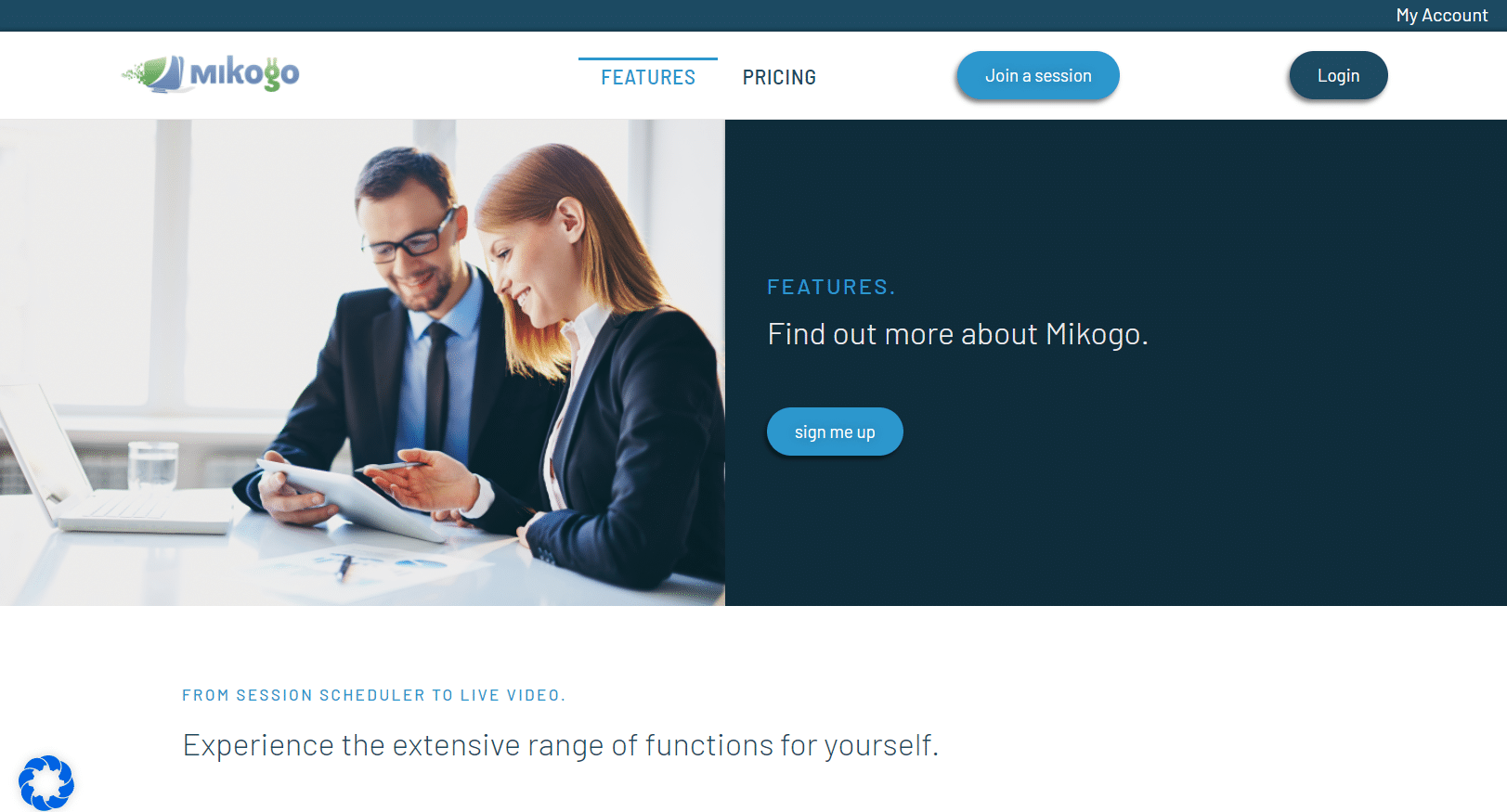
***
我们希望以上信息能帮助您解决TeamViewer商业用途检测错误的问题。请告诉我们哪种方法对您最有效。如果您有任何问题或意见,欢迎在评论区留言。